Nextcloud installeren op een OpenMediaVault NAS op Raspberry Pi
Nextcloud en OpenMediaVault (OMV) zijn krachtige vrije en open-source software (FOSS). Door ze samen te gebruiken, kunt u uw eigen private cloudopslag en network-attached storage (NAS) bouwen en implementeren met een intuïtieve webinterface voor opslagbeheer.
Na het implementeren van Nextcloud op OpenMediaVault krijgen gebruikers de mogelijkheid om zowel lokale als externe opslagapparaten, inclusief USB-drives, op afstand op te slaan, te distribueren en er toegang toe te krijgen, met een onwrikbare controle over hun opgeslagen informatie.
Waarom Nextcloud installeren en hosten op OpenMediaVault?
Nextcloud kan op een Raspberry Pi geïnstalleerd worden met behulp van een Docker-container of door het rechtstreeks in het besturingssysteem van de Raspberry Pi te installeren. Als alternatief kan het ook geïnstalleerd worden via OpenMediaVault, dat zowel beveiligde gegevensopslagmogelijkheden als cloud-gebaseerde functies biedt die ontworpen zijn om eenvoudige toegang en samenwerking te vergemakkelijken.
Door gebruik te maken van een Raspberry Pi met Open Media Vault (OMV) kan men effectief Nextcloud hosten, een open-source platform voor het synchroniseren en delen van bestanden.
Het behoud van volledige autonomie over iemands informatie en privacy is mogelijk wanneer men niet afhankelijk is van externe cloudservices, wat resulteert in een gevoel van verbeterd vertrouwen, veiligheid en bezit van genoemde gegevens.
OVM biedt een functie om de toegang tot gedeelde opslag te beheren door aan te geven welke gebruikers hiervoor toestemming krijgen. Daarnaast breidt Nextcloud deze functionaliteit uit met meer verfijnde toegangscontroles op bestandsniveau, zodat beheerders de toegang tot specifieke bestanden en mappen per gebruiker kunnen beperken of toekennen.
Het automatiseren van een gegevensbackupproces voor uw Nextcloud-informatie biedt een extra beveiligingsniveau om uw documenten veilig te stellen.
U kunt externe USB-opslagapparaten, zoals stations, efficiënt integreren of verwijderen en Nextcloud-gegevens opslaan in een gedeelde map op het externe opslagmedium.
Gezien de aanzienlijke werkbelasting is het aan te raden om Raspberry Pi OS op een SSD-schijf te installeren om uniforme en constante prestatieniveaus te garanderen. Daarnaast kan ervoor gekozen worden om Nextcloud direct op de Raspberry Pi OS-installatie te installeren en zo een zelfgebouwde private cloud-opslagoplossing te bouwen die toegang op afstand biedt.
Uw OpenMediaVault NAS voorbereiden voor Nextcloud-installatie op Raspberry Pi
Om te beginnen met de installatie en configuratie van Nextcloud op uw OpenMediaVault-apparaat (zoals een Raspberry Pi), is het noodzakelijk dat u een statisch IP-adres toewijst of instelt voor dat apparaat.De rationale achter deze vereiste ligt in het feit dat Nextcloud een stabiel IP-adres nodig heeft om effectief te kunnen werken.
Stap 1: SSH inschakelen
Het inschakelen van Secure Shell voor toegang op afstand via de volgende reeks handelingen wordt ten zeerste aanbevolen.
Om toegang te krijgen tot SSH op OpenMediaVault, navigeert u naar de sectie “Services” en selecteert u “SSH”.
⭐ Vink Aanmelden met root toestaan , Wachtwoordauthenticatie en Authenticatie openbare sleutel aan. Klik op Opslaan . 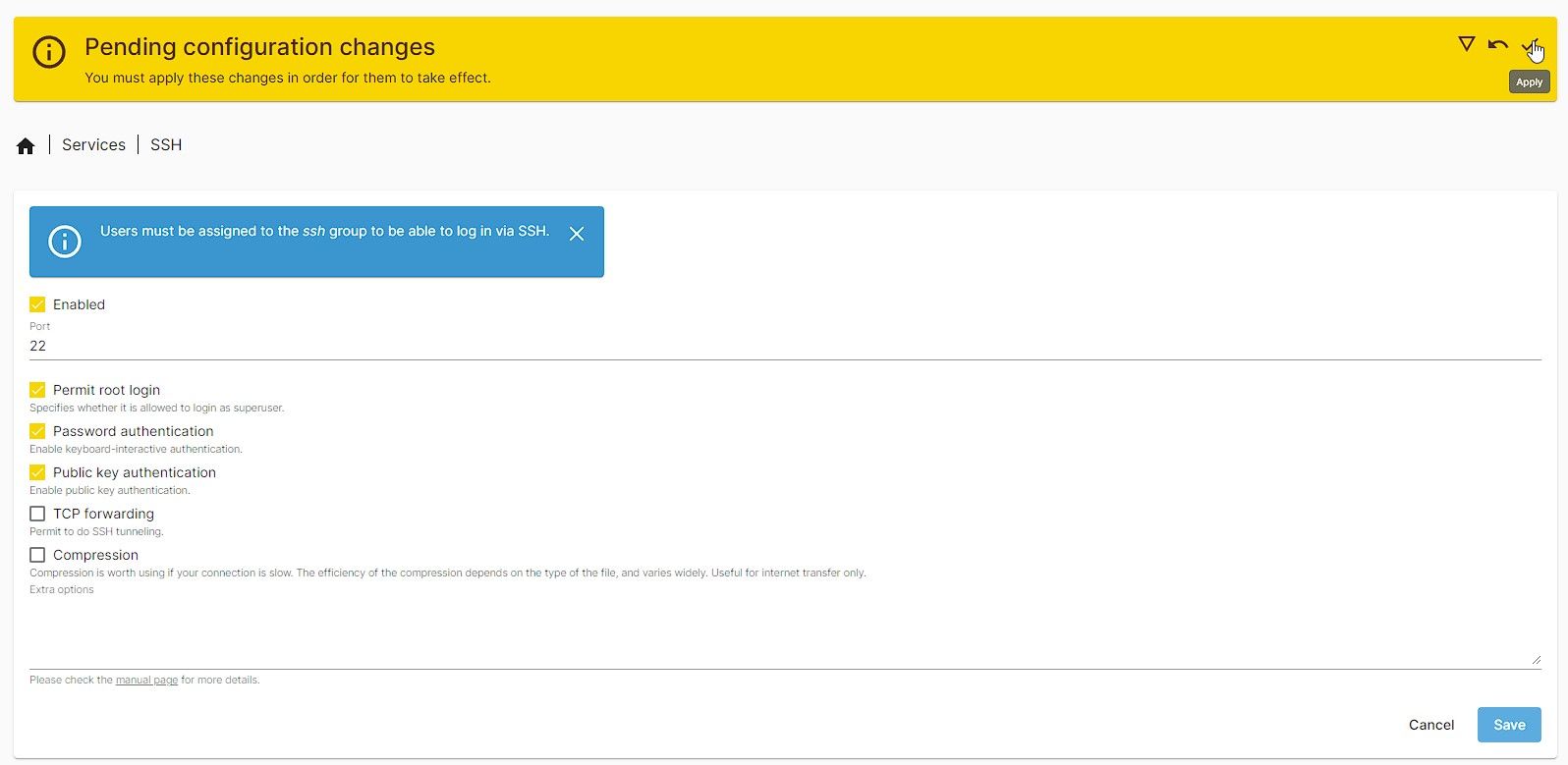 Screenshot door Ravi. NAR
Screenshot door Ravi. NAR
Klik op de optie “Toepassen” in de gouden band om de wijzigingen door te voeren.
⭐ Meld u met de PuTTY-app op Windows of Terminal op Linux/macOS aan bij de OpenMediaVault als root. Als je het root-wachtwoord niet weet, meld je dan aan als sudo-gebruiker en gebruik deze opdracht om het root-wachtwoord te wijzigen:
passwd root
Om toegang te krijgen tot het root-account moet je “su root” invoeren in de commandoregelinterface. Deze actie zorgt voor administratieve privileges en maakt het mogelijk om commando’s met verhoogde rechten uit te voeren.
Stap 2: OMV-Extras installeren
Maak verbinding met je Raspberry Pi via Secure Shell (SSH) op een andere computer en voer dan de volgende instructie uit om de extra functies van Open Media Vault (OMV) in te stellen.
wget -O - https://github.com/OpenMediaVault-Plugin-Developers/packages/raw/master/install | bash
Na de voltooiing van het installatieproces is het aanbevolen om de OpenMediaVault web management console opnieuw te laden of je aan te melden. Zodra u bent aangemeld, navigeert u naar de sectie “Plugins” binnen de interface voor verdere configuratieopties.
Zoek en installeer deopenmediavault-compose x.x.xplugin.
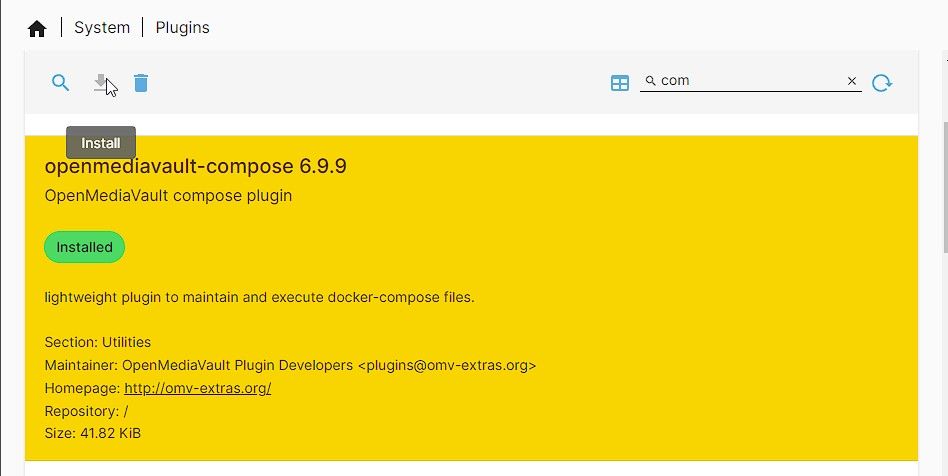
Stap 3: Docker en Portainer installeren
In de categorie “Services” binnen OpenMediaVault ziet u een extra item met de naam “Compose”. Deze functie wordt gebruikt om de nodige Docker- en Portainer-componenten te implementeren die nodig zijn voor de installatie van Nextcloud.
⭐Klik opCompose > Instellingen
Kies de gewenste gedeelde map voor uw compositiebestanden door deze te selecteren in het vervolgkeuzemenu. Als je nog geen gedeelde map hebt aangemaakt, raden we je aan er een aan te maken via het pictogram “gedeelde mappen” in de opslagsectie of door te navigeren naar het submenu “Gedeelde mappen” in dezelfde categorie.
⭐ Kies onder het gedeelte Gegevens de gedeelde map die u hebt gemaakt op de interne opslag of externe USB-stick. We raden u aan een externe HDD te gebruiken voor gegevensopslag. 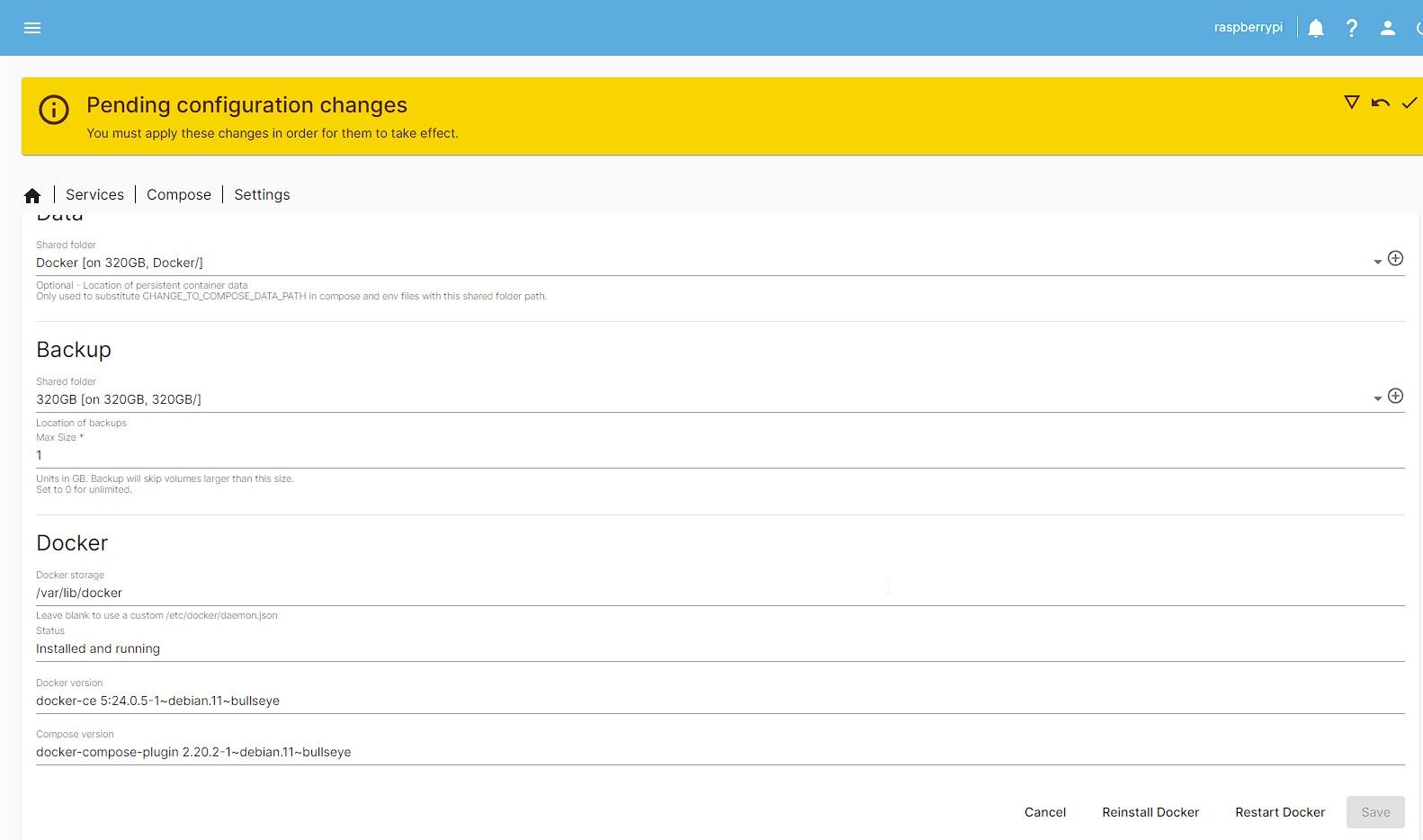
Er kan een alternatieve opslagoptie worden geselecteerd door een extra gedeelde map aan te maken en te selecteren op een interne of externe schijflocatie. Met deze optionele functie kunnen back-ups worden gemaakt.
⭐Klik nu op Docker opnieuw installeren.
Volg deze stappen om door te gaan met het installatieproces. Als u klaar bent, klikt u op de prompt die verschijnt en wacht u geduldig tot de installatie is voltooid.
Tijdens het installatieproces is het mogelijk dat de verbinding wordt onderbroken, waardoor er een foutmelding wordt weergegeven. In dergelijke gevallen kunt u het probleem oplossen door de webpagina te vernieuwen. Zodra de statussectie aangeeft dat de software succesvol is geïnstalleerd en operationeel is, kunt u doorgaan met het maken van een SSH-verbinding en vervolgens de meegeleverde opdracht uitvoeren om Portainer in te stellen.
docker run -d -p 8000:8000 -p 9443:9443 --name portainer --restart=always -v /var/run/docker.sock:/var/run/docker.sock -v portainer_data:/data portainer/portainer-ce:latest
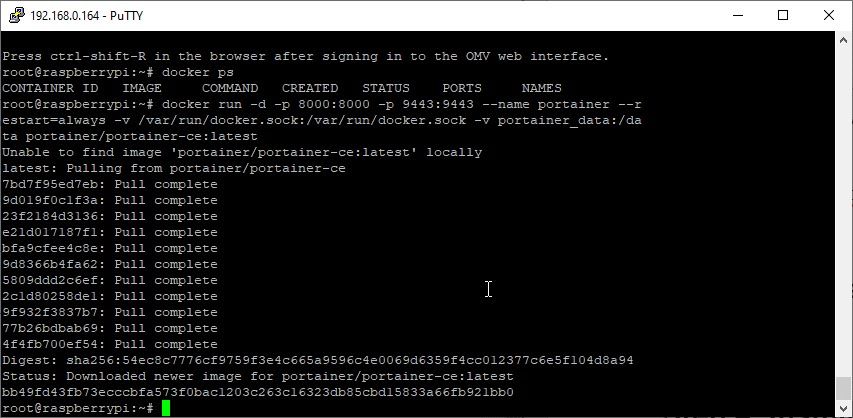
Nadat het installatieproces is voltooid, gaat u naar de configuratiepagina op " https://IPAddressOfPi :9443". Het wordt ten zeerste aanbevolen om de standaardgegevens voor veiligheidsdoeleinden te wijzigen door de gebruikersnaam en het wachtwoord te vervangen door een unieke combinatie van uw keuze.
Stap 4: Maak een MariaDB Database
Volg deze stappen om een nieuwe Kubernetes implementatie op Portainer te maken met behulp van het bijgeleverde codefragment:1. Log in op uw Portainer account via de webinterface.2Navigeer naar de “Stacks” sectie door erop te klikken in het linker menu.3. Klik op de “Add stacks” knop bovenaan de pagina.4. Kopieer en plak de volgende YAML code in het nieuw aangemaakte tekstveld:yamlapiVersion: apps/v1kind: Deploymentmetadata:name: my-deploymentspec:replicas: 1selector:matchLabels:app: my-apptemplate:metadata:labels:app:
version: '2'services: db: image: mariadb:10.5 restart: always command: --transaction-isolation=READ-COMMITTED --binlog-format=ROW volumes: - /var/lib/docker/volumes/Nextcloud_Database:/var/lib/mysql environment: - MYSQL_ROOT_PASSWORD=password - MYSQL_PASSWORD=password - MYSQL_DATABASE=nextcloud - MYSQL_USER=nextcloud
Zorg ervoor dat u een toepasselijke bijnaam toekent aan de stack, bijvoorbeeld “mariadb”. Wijzig bovendien het wachtwoord en wijs een aparte database-identifier toe.
Klik opDe stack implementeren.
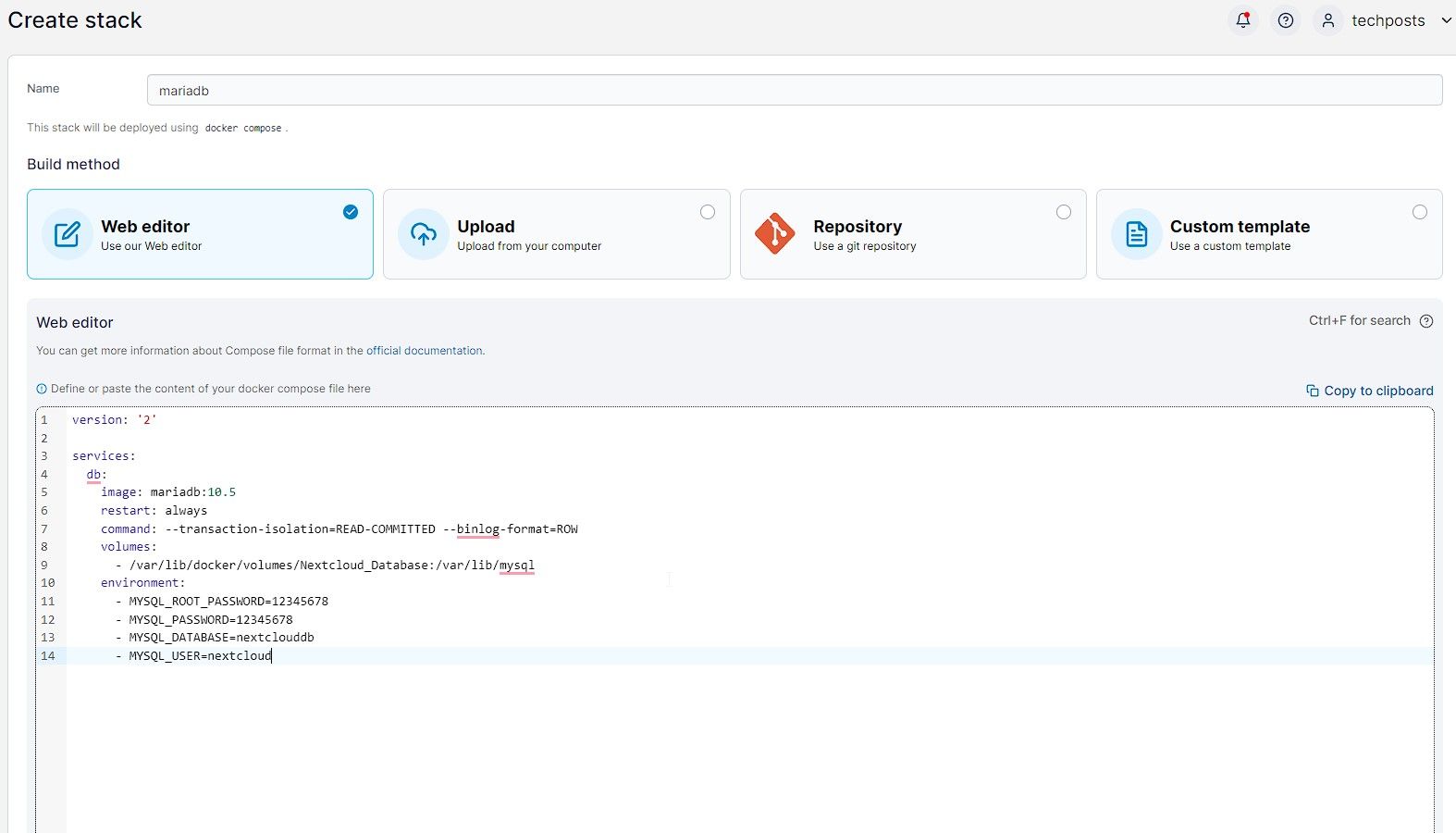
De installatie en implementatie van de MariaDB-database, die nodig is voor de configuratie van Nextcloud, wordt uitgevoerd door dit proces.
U kunt er ook voor kiezen om de MariaDB-server handmatig te installeren via Secure Shell (SSH) en een database en een databasegebruiker aan te maken.
Stap 5: Wijzig OpenMediaVault-poort
In de standaardconfiguratie werkt OpenMediaVault op poort . Het is echter raadzaam om de aangewezen poort voor OpenMediaVault te wijzigen in , waardoor poort 80 vrij komt voor gebruik door Nextcloud.Volg de onderstaande instructies om dit te doen:
Om toegang te krijgen tot de workbench in OpenMediaVault, navigeert u naar de categorie “Systeem” en selecteert u “Workbench”.
⭐ Bewerk de poort als 8090 en klik op Opslaan . 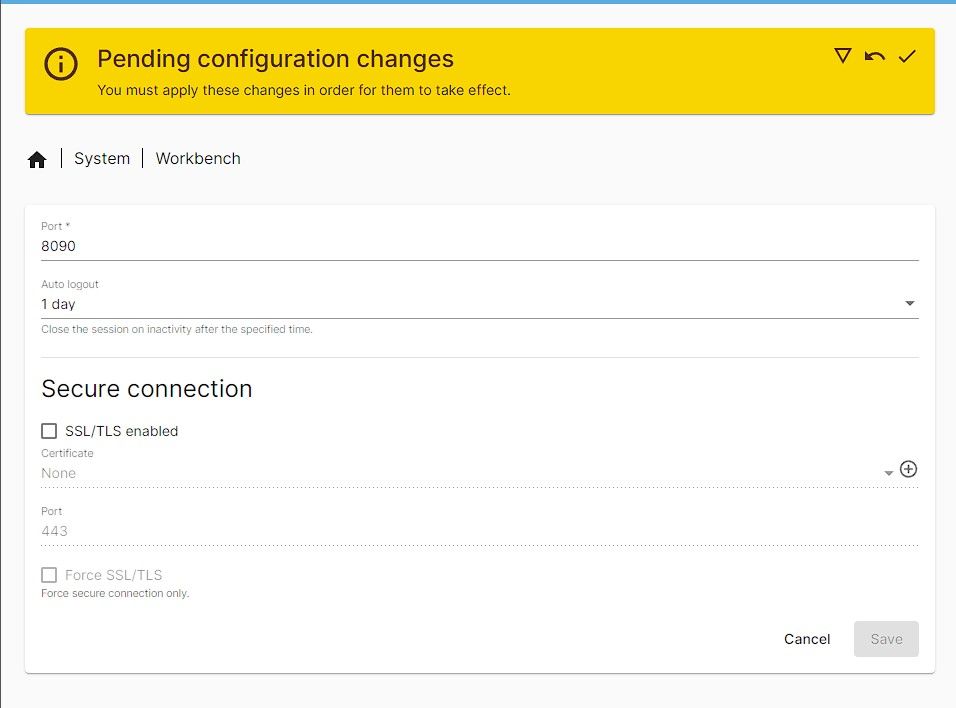
Klik op de knop “Apply” (toepassen), wacht tot de aanpassingen zijn doorgevoerd en zie hoe de transformatie zich ontvouwt.
Welkom bij de OpenMediaVault webinterface door naar http://IPAddressOfPI:8090 te gaan in de browser van uw keuze.
Stap 6: Nextcloud installeren en instellen op OpenMediaVault
Om Nextcloud met succes te installeren en configureren op een Raspberry Pi die OpenMediaVault gebruikt, volgt u de volgende reeks handelingen:
⭐ Log in op de portainer en klik vervolgens op Volumes > Volume toevoegen . Maak twee volumes: nextcloud_config en nextcloud_data . Het enige wat je hoeft te doen is de naam van het volume te typen en op Volume maken te klikken. 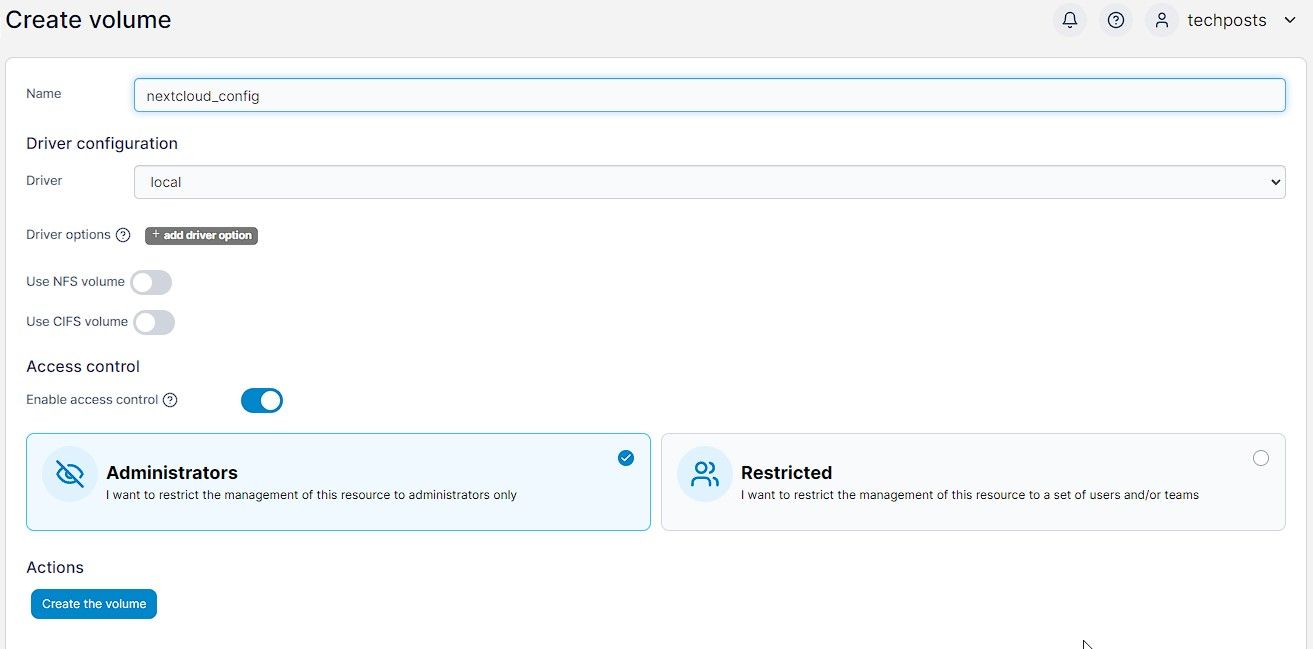
⭐ Klik op Containers > Add Container . 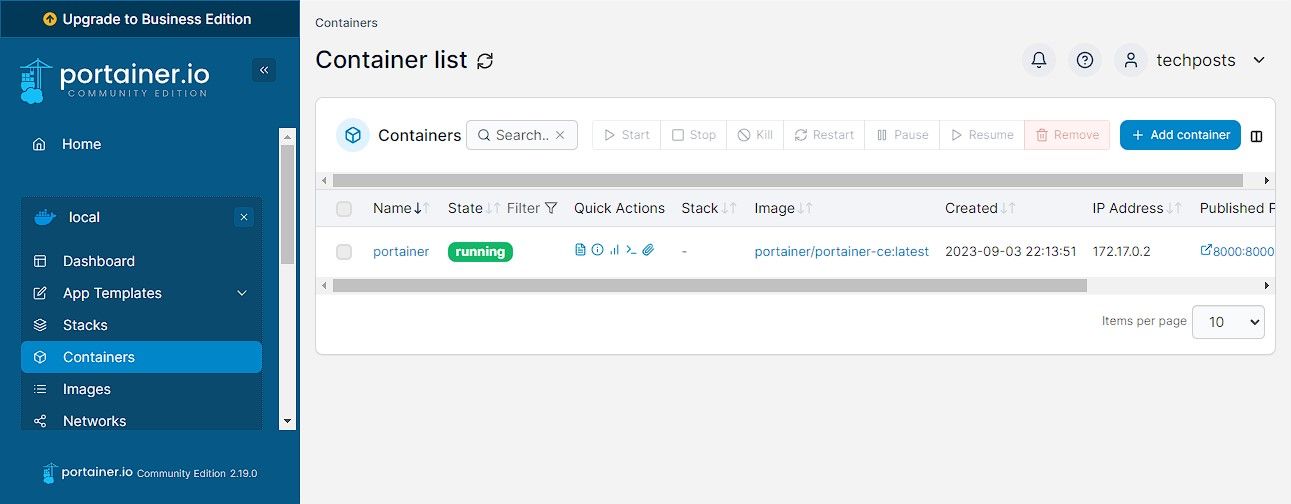
⭐ Geef de container de naam Nextcloud en plak het volgende in het veld Image .
linuxserver/nextcloud
Selecteer in het subinstellingenmenu voor het configureren van netwerkpoorten de optie om een nieuw opgezette netwerkverbinding te publiceren door op de bijbehorende knop te klikken.
De aangevraagde poort, 8080, moet worden geopend binnen zowel de host- als de containeromgeving op basis van het TCP-protocol.
Onder het gedeelte “Volumes” kun je door op het plusteken te klikken een extra volume toevoegen door erop te dubbelklikken.
Kunt u in het kort uitleggen hoe u NextCloud configureert op OpenEuler Private Cloud met behulp van LXC?
Navigeer naar de sectie “Netwerk” en kies een aangewezen host.
⭐ Selecteer bij Restart Policy de optie Unless Stopped . 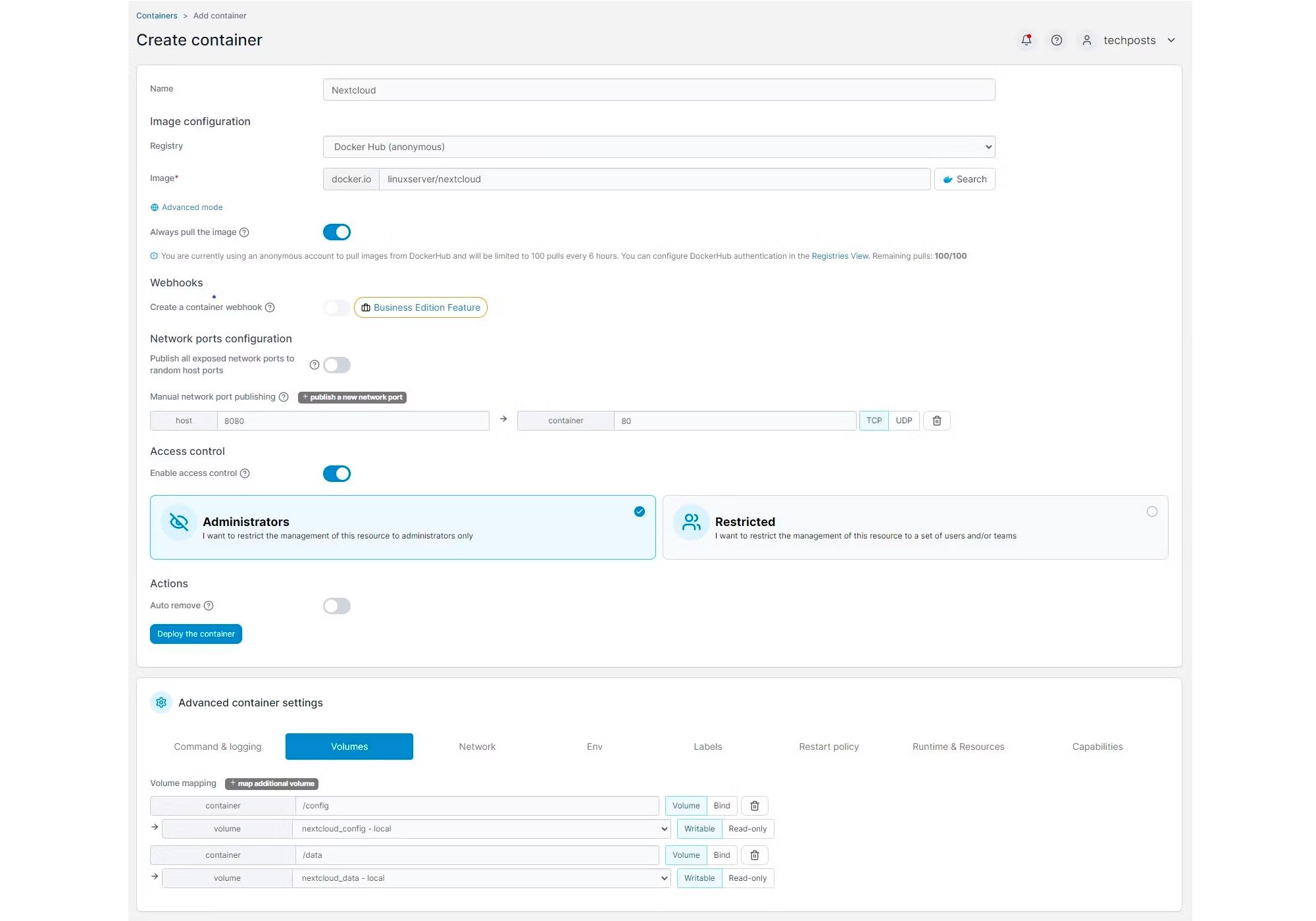
⭐Klik opDeploy the container.
De implementatie van de Nextcloud-container kan variëren, afhankelijk van uw internetverbinding, en kan enkele seconden tot enkele minuten in beslag nemen.
⭐ U kunt nu naar http://IPAddressOfPi gaan om de webinterface van Nextcloud te openen. 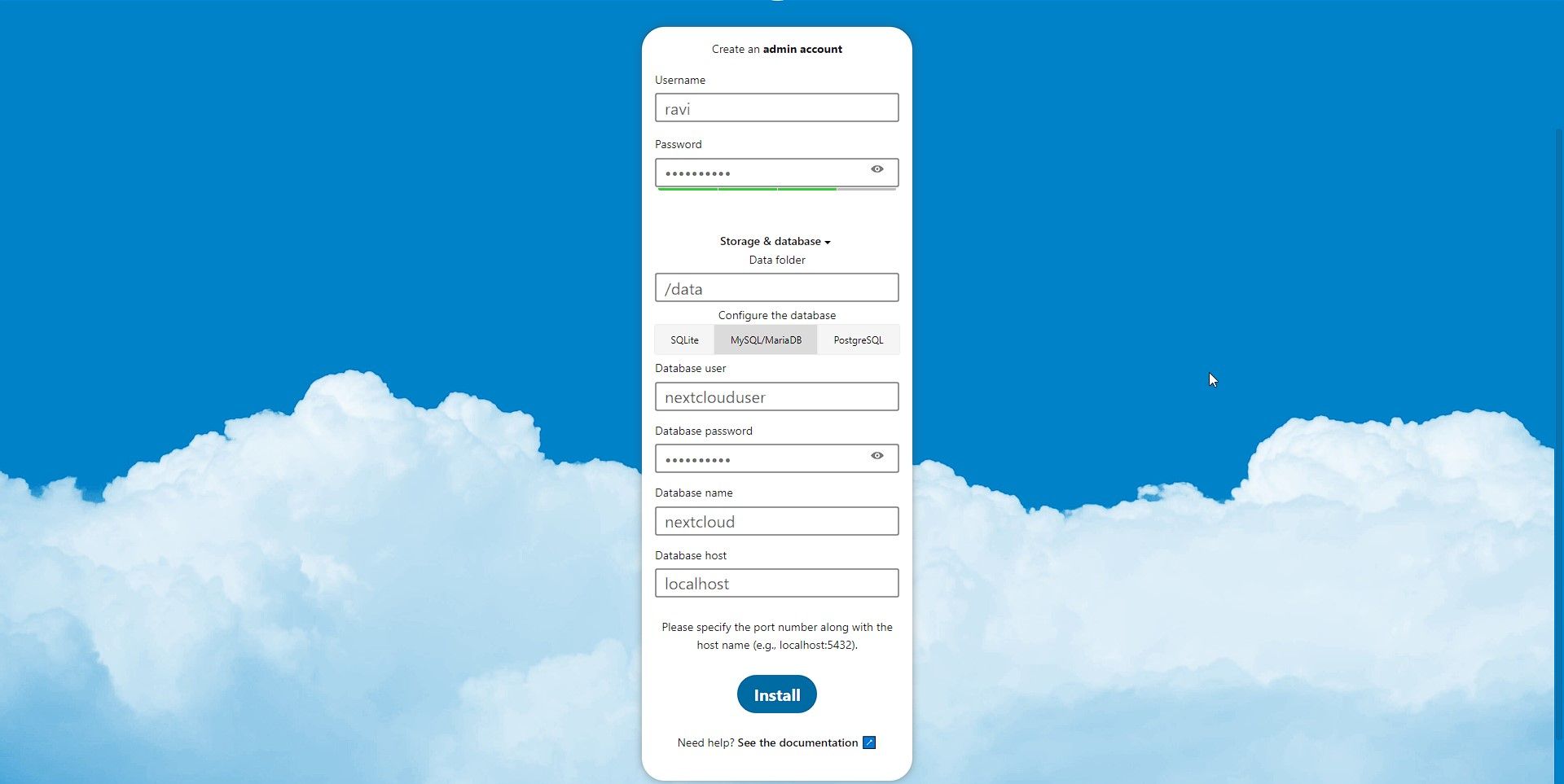
⭐ Voer een gebruikersnaam en wachtwoord in.
Geef het pad op naar de gegevensmap, die standaard “/data” is.
Geef een korte uitleg van uw verzoek zodat ik u beter kan helpen.
Zorg ervoor dat uw verbindingsgegevens voor de MariaDB-server correct zijn ingevoerd in het veld “Database Host”.Als er problemen zijn met het maken van verbinding met de database, typ dan “MariaDB” als databasenaam en controleer of het probleem is opgelost.
Nadat u op de installatieknop hebt geklikt, kunt u doorgaan met de installatie van de door u gekozen Nextcloud-instantie. Als u dit doet, kunt u uw gewenste cloud-platform voor bestandsopslag met succes instellen en starten op het apparaat of de server van uw voorkeur.
U kunt nu toegang krijgen tot Nextcloud en u aanmelden via het lokale IP-adres van de Raspberry Pi. Bestanden kunnen geüpload en gedownload worden van Nextcloud via elk apparaat in uw woonplaats, inclusief Mac OS X, Microsoft Windows en verschillende Linux-distributies. Daarnaast is er een speciale applicatie voor smartphones en tablets van Android en Apple waarmee multimedia-inhoud, werkproducten en andere relevante informatie tussen deze apparaten en het Nextcloud-platform kan worden gesynchroniseerd.
Om Nextcloud toegankelijk te maken op het internet, zijn er verschillende opties beschikbaar, zoals het gebruik van een reverse proxy met Nginx, het gebruik van de diensten van Cloudflare via hun tunnelfunctie of het configureren van port forwarding via uw router.
Ontgrendel de kracht van een zelf gehoste cloud
Nextcloud integreren in een OpenMediaVault Network Attached Storage (NAS)-apparaat, dat werkt op een Raspberry Pi, biedt een kosteneffectieve manier om toegang te krijgen tot een robuust en veilig persoonlijk cloudopslagplatform. Door Nextcloud te gebruiken op uw OpenMediaVault NAS, kunt u het eigendom over uw informatie terugwinnen terwijl u nog steeds profiteert van de voordelen van gegevensopslag op afstand, zonder afhankelijk te zijn van externe serviceproviders.
Door de eerder beschreven richtlijnen te volgen, is het instellen en aanpassen van Nextcloud op Raspberry Pi nu een eenvoudig proces. Het is cruciaal om regelmatige updates van zowel Nextcloud- als OpenMediaVault-installaties uit te voeren, beveiligingsmaatregelen voor de Nextcloud-server te versterken en back-upstrategieën voor gegevens op te stellen om een ononderbroken en betrouwbare prestatie te garanderen.